Torrentファイルとは?
Torrentファイルとは、目的ファイルの情報が含まれているある種のファイルです。torrentファイルの拡張子は通常「.torrent」という形式で表示され、それ自体では動画・音楽・画像等としては使用できません。ユーザーは「.torrent」のファイルをダウンロードし、そして専用ソフトで目的ファイルをダウンロードできます。
つまり、torrentファイルはファイルへのリンクのようなものです。torrentを使用することで、大容量のファイルでも数分間で簡単かつ迅速にダウンロードできます。
注:Torrentファイルをダウンロードすること自体は違法ではありませんが、違法性のあるファイルをダウンロードしないよう注意してください。
TorrentファイルをGoogleドライブにダウンロードする理由
前の言った通り、torrentファイル自体は動画・音楽・画像等としては使用できないですが、torrentファイルを通じて目的のファイルをダウンロードできます。つまり、torrentファイルを普通のファイルとして保存し、必要な時にダウンロードすれば、目的のファイルもダウンロードできます。
時代の進歩に連れて、データ保存用の容器も進化しつつあります。外付けハードディスクやUSBメモリの代わりに、今はクラウドストレージの時代です。その中に、最も広く使われているのはGoogleドライブです。
GoogleドライブはGoogleにより提供され、写真、ドキュメント、動画をどこからでも簡単に共有できる無料のオンラインストレージサービスです。Googleドライブを利用することで、ユーザーはモバイルデバイス、タブレット、またはコンピューターからファイルやフォルダーを保存、共有、およびアクセスできます。
TorrentファイルをGoogleドライブに直接ダウンロードする場合は、次のメリットがあります。
利便性が良い
Googleドライブはさまざまなファイルを保存、管理することができます。torrentファイルをGoogleドライブにダウンロードすることで、いつでもどこでもデバイスにアクセスでき、ファイルを共有、ダウンロード、管理できます。
ローカルストレージスを解放
Torrentファイルをパソコンにダウンロードする場合、ファイルはローカルスペースに保存され、ローカルストレージスペースが徐々に消費されます。ただし、torrentファイルをGoogleドライブにダウンロードすると、ローカルストレージの空き容量を消費せず、ローカルファイルをGoogleドライブに再度アップロードする必要もありません。
セキュリティが高い
通常、Torrentファイルを開くには、BitComet、uTorrentなどのBitTorrentクライアントが必要です。これらのクライアントをコンピューターにインストールする必要がありますので、ローカルデバイスのプライバシーとセキュリティにリスクが高いです。それに、GoogleドライブはSSLを使用してパソコンとサーバー間の通信データを暗号化することで、データの安全を徹底的に守り抜きます。
TorrentファイルをGoogleドライブに直接ダウンロードする方法
ご存知の通り、Googleドライブには「アップロード」機能があります。もちろんGoogleドライブのアップロード機能でGoogleドライブにtorrentファイルをアップロードできます。しかし、問題となるのは、Googleドライブではtorrentファイルをダウンロードしても開けません。通常、torrentファイルを開くにはBitTorrentクライアントを使用する必要があります。
では、torrentファイルをGoogleドライブに直接ダウンロードでき、また開くこともできる方法はありますか?ここでは、MultCoud という無料転送ツールを強くお勧めします。
MultCoudはWebベースのクラウドストレージマネージャーであり、トレントファイルをクラウドサーバーに直接アップロードするのに役立つだけでなく、複数のクラウドストレージ間でのデータ転送や同期を実現することもできます。MultCoudを利用して、BitTorrentなどのクライアントをインストール不要、torrentファイルをGoogleドライブにアップロードし、目的ファイルを直接ダウンロードできます。それに、GoogleドライブアカウントをMultCoudに追加するだけで、Googleドライブ内のすべてのデータを管理できます。
具体的な操作手順は次のとおりです。
ステップ 1.MultCloudにサインアップ
MultCloudにアクセスし、無料のアカウントを作成します。ご希望のユーザー名、メールアドレス、パスワードを入力してください。その後、「アカウントを作成」をクリックします。

ステップ 2.Googleドライブアカウントを追加
「クラウドを追加」をクリックして、Googleドライブアイコンをタップします。指示に従って、Googleアカウントへのアクセスを許可します。
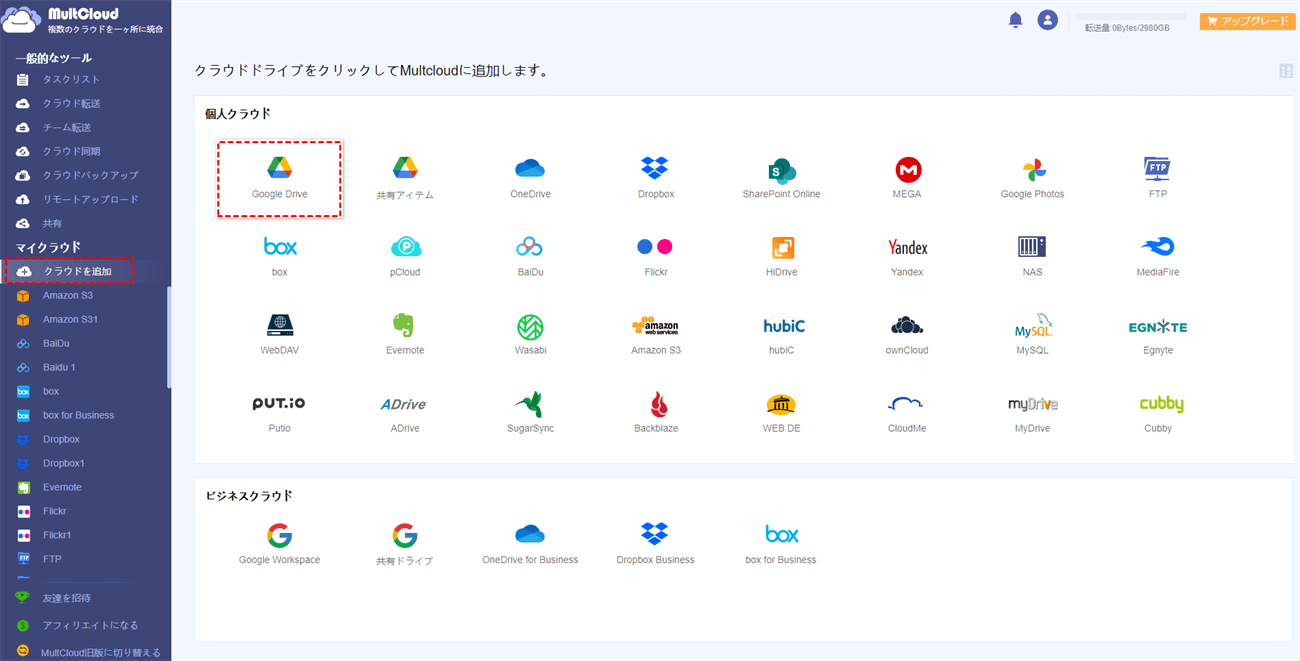
ノート:
- MultCloudに追加できるクラウドアカウントの数に制限はありません。お持ちのすべてのクラウドアカウントをMultCloudに追加しても構いません。
- MultCloudは、Googleフォト、Dropbox、Flickr、MEGA、Amazon S3、Boxなど30個を超える主要なクラウドストレージサービスをサポートします。Googleドライブ以外の他のクラウドストレージアカウントをお持ちの場合は、ご遠慮せずにMultCloudに追加して、データをより適切に管理してください。
ステップ 3.TorrentファイルをGoogleドライブにアップロード
1)インターフェースの左側にある「リモートアップロード」をクリックし、「タスクの作成」のボタンを押すと、ポップアップウィンドウが表示されます。
2)ポップアップウィンドウで、「ファイルを保存するクラウドを選択してください」をタップして、Googleドライブを保存先としてを選択し、「はい」をクリックします。
3)「トレントを追加」をクリックして、パソコンからtorrentファイルを選定し、「開く」をクリックすると、アップロードが開始されます。
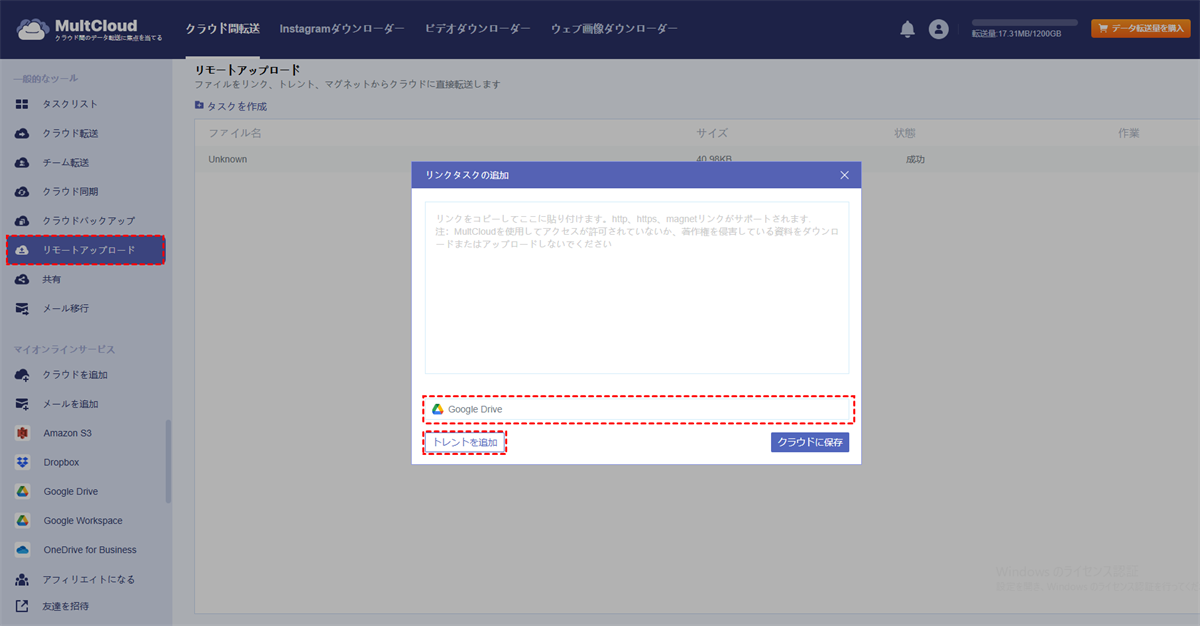
ステップ 4.目的ファイルをダウンロード
アップロードが成功したら、「BTタスクを作成」というポップアップウィンドウが表示されます。目的ファイルを選定し、「ダウンロード」をクリックすると、ダウンロードが開始されます。
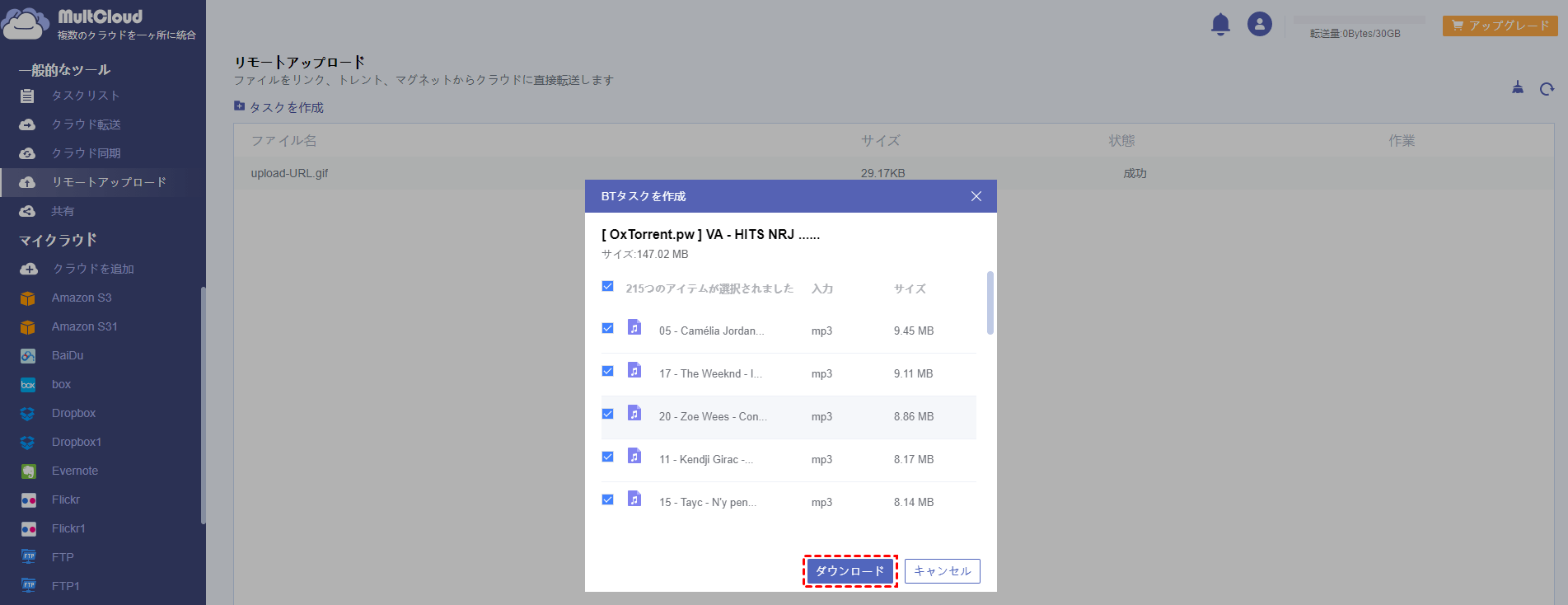
ヒント:MultCloudはバックグラウンドでタスクを実行しているため、プロセスが開始されたら、ページを閉じたり、PCを閉じたりしても構いません。
あとがき
以上で、torrentファイルをGoogleドライブに直接ダウンロードする操作が完了しました。BitTorrentクライアントと比較して、MultCloudはより簡単にtorrentファイルをGoogleドライブに直接ダウンロードすることができます。
それに、MultCloudのデータ転送は暗号化され、データ通信で利用したデータはキャッシュしません。クラウドサービスへの認証にも「OAuth認証」を使用するので、パスワード情報も一切保管しません。つまり、セキュリティーに心配する必要がありません。
前述の通り、MultCloudは、複数のクラウドサービスを一括管理できるクラウドストレージ統合管理Webアプリです。アップロード機能のほか、クラウド間でデータの転送、同期なども行えます。例えば、「クラウド同期」機能を利用することで、数回のクリックで複数のクラウドサービスをシンプルに同期することができます。「クラウド転送」機能を利用することで、数回のクリックでクラウドストレージ間でデータを移行することができます。
MultCloudがサポートするクラウド
-
Google Drive
-
Google Workspace
-
OneDrive
-
OneDrive for Business
-
SharePoint
-
Dropbox
-
Dropbox Business
-
MEGA
-
Google Photos
-
iCloud Photos
-
FTP
-
box
-
box for Business
-
pCloud
-
Baidu
-
Flickr
-
HiDrive
-
Yandex
-
NAS
-
WebDAV
-
MediaFire
-
iCloud Drive
-
WEB.DE
-
Evernote
-
Amazon S3
-
Wasabi
-
ownCloud
-
MySQL
-
Egnyte
-
Putio
-
ADrive
-
SugarSync
-
Backblaze
-
CloudMe
-
MyDrive
-
Cubby
